Android のゲームを遊んだりアプリを利用する際、ボタンを押すだけのような単純作業を自動化したいと思う事があるだろう。Windows や macOS などであればキー操作を保存して実行するようなソフトウェアが存在しているが、NoxPlayer であればその機能が本体に備わっているため、追加インストール等無しで簡単に利用する事ができる。
NoxPlayer では「スクリプトレコーディング」と呼ばれるマクロ機能を利用する事でマウスクリックやキー操作などを記録し、何度も繰り返し実行する事ができる。
このページでは NoxPlayer でスクリプトレコーディングの方法を紹介する。
Sponsored LinksNoxPlayer のスクリプトレコーディングの利用方法
NoxPlayer を起動した状態で画面右側にあるツールバーから「スクリプトレコーディング」というボタンを探そう。マウスと▶を組み合わせたアイコンがそれだ。
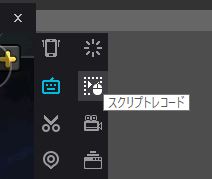
このアイコンをクリックすると以下のウインドウが表示される。
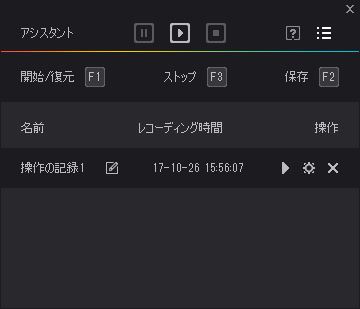
このウインドウ上でマクロを作成、編集、実行などを行う事ができる。
マクロの作成と再生
マクロの作成方法は以下のように行う。
開始ボタンもしくは F1 キーを押す。
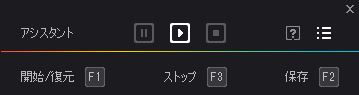
「レコーディング中」と表示されたら Nox ウインドウ内で記録したい操作(マウスクリックもしくはキー入力)を行う。
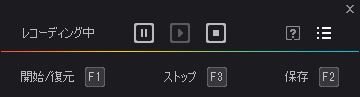
保存ボタンもしくは F2 キーで保存。
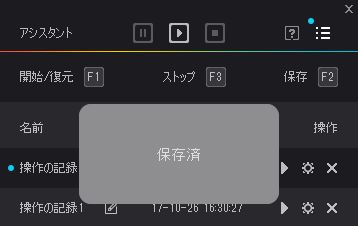
保存に成功するとこのように「保存済」とメッセージが出る。
例えばゲーム内のキャラクター詳細画面で自動的にページ送りするマクロを作る際には、以下のよう「開始ボタンを押す」「画面をドラッグ」「停止ボタンを押す」というふうに操作する。

保存後再生ボタンを押してちゃんと動作しているのかを確認している。再生の際にはマウスクリックの場所やドラッグの軌跡が表示されるのでどういった操作をしているのかがわかりやすくなっている。
このような感じに簡単にマクロを作成する事ができる。
マクロの詳細な実行方法
マクロを実行するには単純に再生ボタンを押すだけでなく、リピートやインターバルを追加する事もできる。マクロの歯車マークを押すと以下のような表示になる。
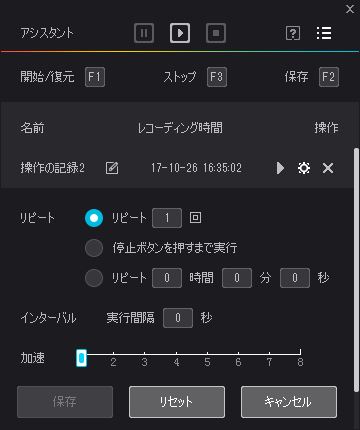
「リピート」の欄ではどれだけマクロを繰り返し実行するかを選択できる。回数制限や時間制限だけでなく、無限に実行し続ける事も可能だ。
「インターバル」欄ではリピートの際にどれだけ実行間隔を空けるのかを指定できる。
「加速」欄の数字を大きくするとその分マクロの実行速度をアップする事ができる。マクロ記録の際はゆっくり確実に操作を行い、マクロ再生時に速度をあげる事で効率よく動かすなどできる。
ゲームによってはこういったマクロ機能は規約違反にあたるかもしれないが、覚えておくといざという時に便利だろう。
コメント
はじめまして。
「スクリプトレコーディング」のアイコンがどこにもないのですが、設定で表示させる必要があるのでしょうか。ご教授宜しくお願いします。
参考画像↓
https://gyazo.com/d9c77b2abee96dfdb6bf902628bcbd72